Windows Server 2012 Rétrécir La Partition
Lorsque vous achetez un nouveau pc, certains disques ne peuvent avoir 2 partitions, partition système et la partition de données, ou même seulement une grosse partition système avec l'ensemble de l'espace. Mais ce n'est pas une bonne façon de gérer les données, si vous voulez être plus précis, par exemple, je veux que mon serveur 2012 partitions pour réduire selon les données de la partition, la partition de service, de la partition de la sécurité, etc.
J'ai googlé de nombreux articles sur le Server 2012 rétrécir la partition, seulement de trouver beaucoup de gens encore utiliser "diskpart", l'ordre fourni par Microsoft pour faire de gestion de partition de disque, oui, l'outil intégré a Rétrécir fonction, mais il n'est pas utile jusqu'à ce que vous connaissez le très script, voici ce que Dave n'. Alors j'ai besoin d'un gestionnaire de partition pour ce faire, nous allons le faire avec Macrorit Partition Expert, de le faire sans perdre un système de partition de données. Voir l'image ci-dessous, j'ai trop d'espace (177G) sur la partition de G, je veux la réduire, et créer un nouveau volume
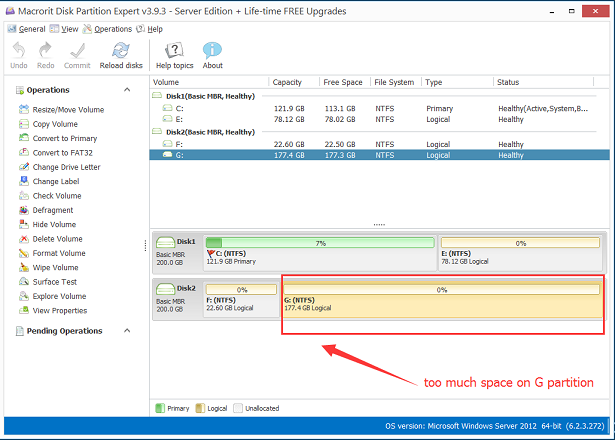
D'abord Redimensionner/Déplacer la Partition sur G, 100 go par exemple, je peux d'entrée de 100 go dans la liste de la boîte, ou il suffit de glisser la poignée, le bouton OK pour valider, puis vous découvrirez 77Gb gauche dans la partition de G, 100 go d'espace non alloué peut être utilisé en tant que nouveau volume, ou prolongée voisin partitions
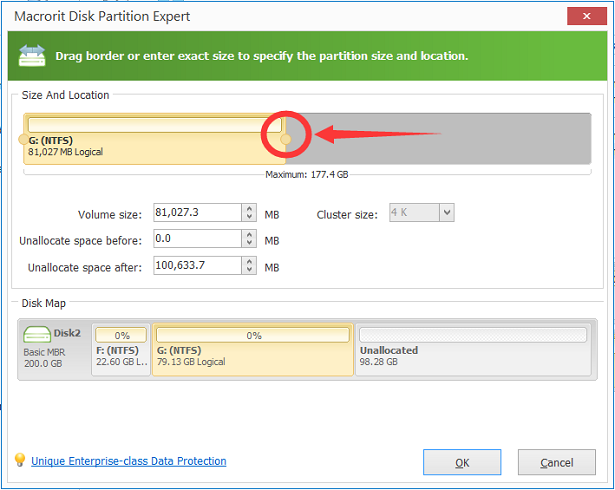
Toutes ces opérations, je veux dire redimensionner/déplacer la partition, ou tout simplement rétrécir la partition peut être fait dans notre version gratuite; en réalité, il n'est pas beaucoup d'opération. De petite taille, il pourrait être, mais assez pour le quotidien partition de but. Trop bien je l'ai écrit, mais vraiment étapes simples à faire le film de l'étape, ignorer le texte, vérifier les photos et laissez-vous tenter!
Réduire le Volume dans la Gestion des Disques de Windows
Réduire le Volume peut également être fait dans le Gestion des Disques de Windows, veuillez suivre les étapes suivantes pour réduire la partition:
- Appuyez sur la touche Windows + R pour ouvrir la boîte de dialogue Exécuter, et tapez "diskmgmt.msc" à rapide ouvert de gestion de disque
- Cliquez-droit sur la partition ou le volume que vous souhaitez réduire, puis sélectionnez réduire le Volume... pour aller sur
- Suivez réduire le Volume de l'Assistant et le type dans la taille que vous voulez réduire, ou tout simplement laisser est comme taille par défaut
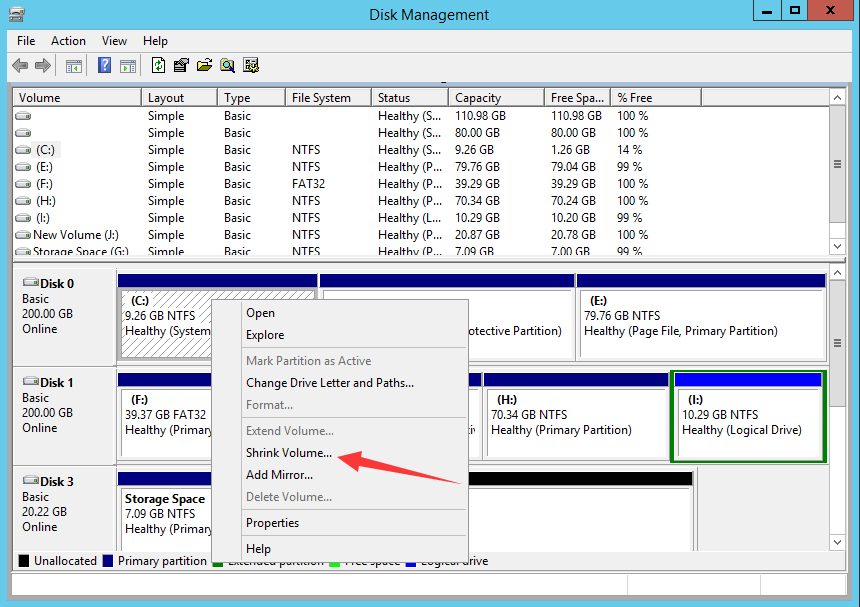
Si vous allez étendre la partition avec le nouvel espace libre a diminué de grande taille de la partition, vous n'allez pas le faire; l'espace non alloué, maintenant, c'est la création d'un nouveau volume, vous pouvez vérifier ici pour étendre le Disque dur C de Windows Server 2012